在当今数字化办公的时代,PPT 已经成为我们展示信息、汇报工作、分享成果的重要工具,而在很多时候,我们可能会面临需要将多个 PPT 合并为一个的情况,这无论是对于提升工作效率,还是打造一个更完整、更有条理的演示文稿都具有重要意义。

我们来谈谈为什么会有 PPT 合并的需求,比如说,在一个项目中,不同的团队成员分别制作了相关部分的 PPT,为了向高层进行统一的汇报,就需要将这些分散的 PPT 整合在一起;或者是在准备一个大型的讲座时,需要将多个主题相关但又独立制作的 PPT 合并成一个连贯的整体。
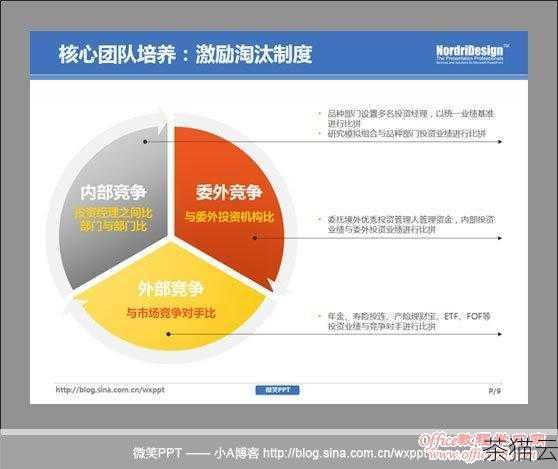
如何进行 PPT 合并呢?其实方法有多种。
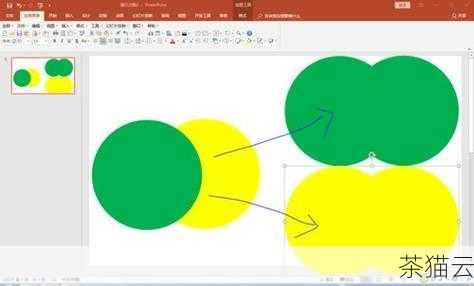
一种常见的方法是利用 Microsoft PowerPoint 自带的功能,打开其中一个要合并的 PPT,然后在“开始”选项卡中找到“新建幻灯片”,点击下拉菜单中的“重用幻灯片”,在右侧会出现一个“重用幻灯片”的窗口,点击“浏览”,选择要合并的其他 PPT 文件,选中需要的幻灯片,就可以将其插入到当前的 PPT 中。
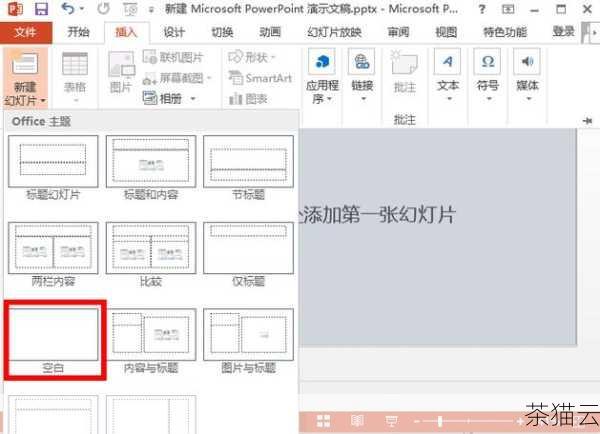
另一种方法是,如果您的 PPT 数量不多且内容不是特别复杂,可以将每个 PPT 中的幻灯片一张张**粘贴到一个新的 PPT 中,但这种方法相对比较繁琐,尤其是当 PPT 数量较多时,容易出错且效率低下。
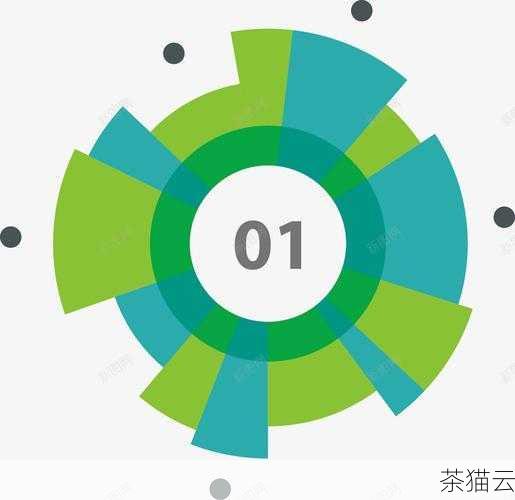
在进行 PPT 合并的过程中,还需要注意一些问题,不同 PPT 的格式、字体、颜色等可能不一致,需要进行统一的调整,以保证整个合并后的 PPT 风格协调一致,还有,在合并内容时,要注意逻辑顺序,确保信息的连贯性和流畅性。

为大家解答几个与《如何进行 PPT 合并》相关的问题:
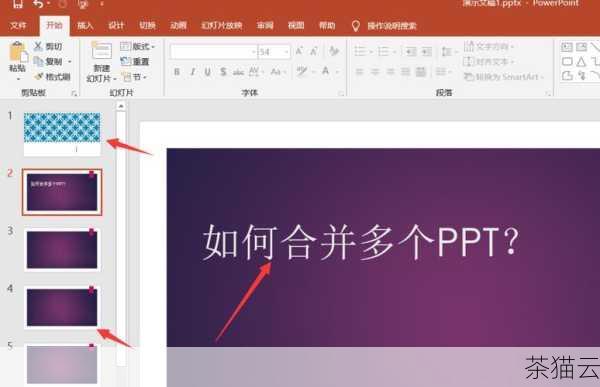
问题一:合并后的 PPT 页面顺序错乱怎么办?

答:如果合并后的 PPT 页面顺序错乱,可以在左侧的幻灯片缩略图中,直接拖动幻灯片来调整顺序。
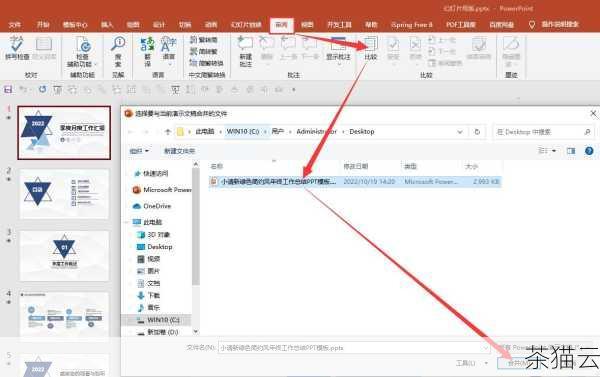
问题二:合并时如何保留原 PPT 的动画效果?
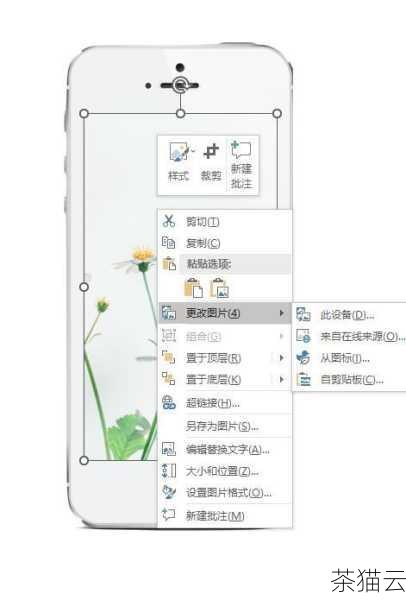
答:在使用“重用幻灯片”功能合并时,默认会保留原 PPT 的动画效果,但如果出现动画效果丢失的情况,可以检查一下是否是因为版本不兼容或者操作不当导致的。
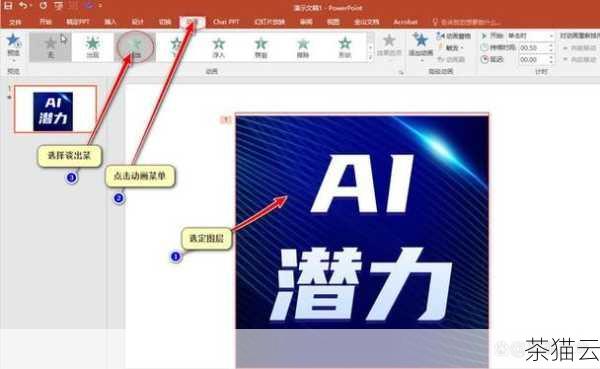
问题三:不同 PPT 的主题和模板不一样,合并后很不协调,怎么处理?

答:可以选择一个主要的主题和模板,然后对其他合并进来的幻灯片进行格式调整,使其与主要的风格相匹配,也可以重新设计一个统一的主题和模板,应用到整个合并后的 PPT 中。
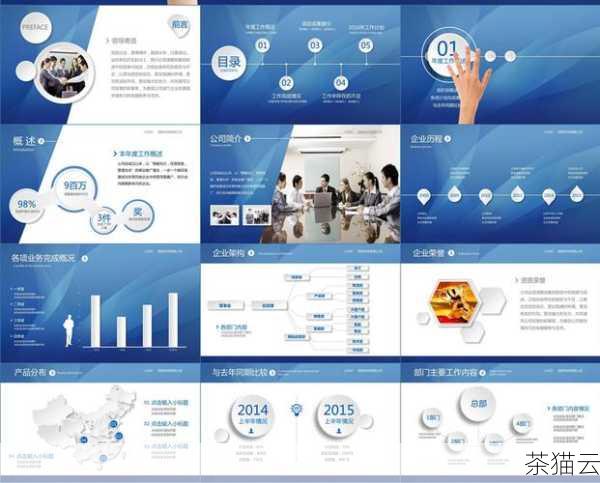
相关文章
评论已关闭


